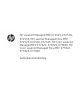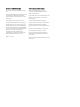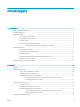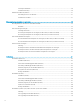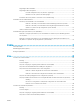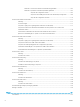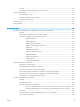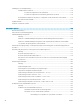HP Color LaserJet Managed MFP E77800 Series, HP LaserJet Managed MFP E72500 Series - Gebruikershandleiding
Table Of Contents
- Printeroverzicht
- Papierladen
- Benodigdheden, accessoires en onderdelen
- Afdrukken
- Kopiëren
- Scan
- Scannen naar e-mail instellen
- Inleiding
- Voordat u begint
- Stap één: Toegang tot de geïntegreerde webserver van HP (EWS)
- Stap twee: De netwerkidentificatie-instellingen configureren
- Stap drie: De functie Verzenden naar e-mail configureren
- Stap vier: De snelkoppeling Quick Sets configureren (optioneel)
- Stap vijf: Instellen dat Verzenden naar e-mail gebruikmaakt van Office 365 Outlook (optioneel)
- Scannen naar netwerkmap instellen
- Inleiding
- Voordat u begint
- Stap één: Toegang tot de geïntegreerde webserver van HP (EWS)
- Stap twee: Scannen naar netwerkmap instellen
- Methode 1: De wizard Scannen naar netwerkmap gebruiken
- Methode 2: Opslaan in netwerkmap instellen gebruiken
- Stap één: De configuratie starten
- Stap twee: De instellingen Scannen naar netwerkmap configureren
- Stap één: De configuratie starten
- Dialoogvenster één: Stel de naam en beschrijving van de Quick Set en de opties voor gebruikersintera ...
- Dialoogvenster twee: Mapinstellingen
- Dialoogvenster drie: Meldingsinstellingen
- Dialoogvenster vier: Scaninstellingen
- Dialoogvenster vijf: Bestandsinstellingen
- Dialoogvenster zes: Overzicht
- Stap drie: De configuratie voltooien
- Scannen naar SharePoint® instellen
- Inleiding
- Voordat u begint
- Stap één: Toegang tot de geïntegreerde webserver van HP (EWS)
- Stap twee: Scannen naar SharePoint inschakelen en een Quick Set voor Scannen naar SharePoint maken
- Een bestand rechtstreeks naar een Microsoft SharePoint-site scannen
- Quick Set-scaninstellingen en -opties voor Scannen naar SharePoint
- Scannen naar USB-station instellen
- Inleiding
- Stap één: Toegang tot de geïntegreerde webserver van HP (EWS)
- Stap twee: Scannen naar USB-station inschakelen
- Stap drie: De snelkoppeling Quick Sets configureren (optioneel)
- Standaardscaninstellingen voor Opslaan naar USB-station instellen
- Standaardbestandsinstellingen voor Opslaan op USB instellen
- Scannen naar e-mail
- Scannen naar taakopslag
- Scannen naar netwerkmap
- Scannen naar SharePoint
- Scannen naar USB-station
- HP JetAdvantage-bedrijfsoplossingen gebruiken
- Overige scantaken
- Scannen naar e-mail instellen
- Faxen
- De printer beheren
- Geavanceerde configuratie met de geïntegreerde webserver van HP (EWS)
- IP-netwerkinstellingen configureren
- Disclaimer voor printer delen
- Netwerkinstellingen weergeven of wijzigen
- De naam van de printer in het netwerk wijzigen
- IPv4 TCP/IP-parameters handmatig configureren via het bedieningspaneel
- IPv6 TCP/IP-parameters handmatig configureren via het bedieningspaneel
- Instellingen voor koppelingssnelheid en duplex
- Functies voor beveiliging van de printer
- Instellingen voor energiebesparing
- HP Web Jetadmin
- Software- en firmware-updates
- Problemen oplossen
- Klantenondersteuning
- Help-systeem op het bedieningspaneel
- Fabrieksinstellingen terugzetten
- Het bericht 'Cartridge bijna leeg' of 'Cartridge vrijwel leeg' wordt weergegeven op het bedieningspa ...
- De printer pakt geen papier op of het papier wordt verkeerd ingevoerd
- Papierstoringen verhelpen
- Inleiding
- Papierstoringenlocaties
- Autonavigatie voor het verhelpen van papierstoringen
- Frequente of terugkerende papierstoringen?
- Papierstoringen verhelpen in de documentinvoer – 31.13.yz
- Papierstoringen in lade 1 oplossen - 13.A1
- Papierstoringen in lade 2, lade 3 verhelpen – 13.A2, 13.A3
- Papierstoringen in de uitvoerbak oplossen - 13.E1
- Papierstoringen verhelpen rond de fuser—13.B9, 13.B2 en 13.FF
- Problemen met de afdrukkwaliteit oplossen
- Inleiding
- Problemen met de afdrukkwaliteit oplossen
- Problemen met bekabelde netwerken oplossen
- Problemen met draadloze netwerken oplossen
- Faxproblemen oplossen
- Checklist voor het oplossen van faxproblemen
- Algemene faxproblemen
- De fax kan niet worden verzonden
- De knop voor het faxadresboek wordt niet weergegeven
- De faxinstellingen in HP Web Jetadmin kunnen niet worden gevonden
- Wanneer de overlay-functie is ingeschakeld, wordt de kopregel boven aan de pagina ingevoegd
- Er worden zowel namen als nummers weergegeven in het vak met ontvangers
- Eén faxpagina wordt afgedrukt over twee pagina's
- Het document blijft tijdens het faxen in de documentinvoer steken
- Het volume voor geluiden van de faxmodule is te hoog of te laag
- USB-flashstation reageert niet
- Index
Auteursrecht en licentiebepalingen
© Copyright 2019 HP Development Company,
L.P.
Verveelvoudiging, bewerking en vertaling zonder
voorafgaande schriftelijke toestemming is
verboden, behalve zoals toegestaan door het
auteursrecht.
De informatie in dit document kan zonder
voorafgaande kennisgeving worden gewijzigd.
De enige garanties voor producten en services
van HP worden uiteengezet in de verklaringen
omtrent uitdrukkelijke garantie die bij dergelijke
producten en services worden geleverd. Niets in
dit document mag worden opgevat als
aanvullende garantie. HP stelt zich niet
aansprakelijk voor technische of redactionele
fouten of weglatingen in dit document.
Edition 3, 2/2019
Verantwoording van handelsmerken
Adobe
®
, Adobe Photoshop
®
, Acrobat
®
en
PostScript
®
zijn handelsmerken van Adobe
Systems, Incorporated.
Apple en het Apple-logo zijn handelsmerken van
Apple Inc., geregistreerd in de VS en andere
landen/regio's.
macOS is een handelsmerk van Apple Inc.,
geregistreerd in de VS en andere landen/regio's.
AirPrint is een handelsmerk van Apple Inc.,
geregistreerd in de VS en andere landen/regio's.
Google™ is een handelsmerk van Google, Inc.
Microsoft®, Windows®, Windows® XP en
Windows Vista® zijn in de Verenigde Staten
gedeponeerde handelsmerken van Microsoft
Corporation.
UNIX
®
is een gedeponeerd handelsmerk van The
Open Group.